Một trong những lỗi thường hay gặp nhất với màn hình của một chiếc laptop giá rẻ đã qua sử dụng đó chính là việc dính “điểm chết”. Trước hết chúng ta cần hiểu điểm chết (Dead-pixel) màn hình là gì ? đó là một dấu chấm hoặc một vùng nào đó trên màn hình có những màu sắc không hiển thị khác với phần còn lại trên màn hình của laptop.

Kiểm tra màn hình khi mua laptop
Phần lớn lỗi màn hình bị điểm chết là do nhà sản xuất nhưng một số trường hợp khác lỗi phát sinh ra trong quá trình sử dụng của người dùng. Nếu dính lỗi điểm chết thì màn hình sẽ không hiển thị bất kỳ màu sắc hay hình ảnh nào tại vị trí đó. Ngoài ra, tình trạng điểm chết còn có thể lân sang những vị trí xung quanh và khiến tình hình tồi tệ hơn. Lẽ dĩ nhiên, bạn không muốn bỏ tiền ra để mua về cho mình một chiếc laptop có màn hình lỗi vì vậy hãy kiểm tra kỹ lưỡng vấn đề này.
Nếu màn hình bị lỗi lớn thì bạn có thể dễ dàng nhận ra nhưng nếu điểm chết chỉ là một chấm nhỏ thì bạn cần kiểm tra kỹ lưỡng hơn. Bạn có thể nhận biết những điểm chết này một cách dễ dàng nhất với màn hình để nền trắng.
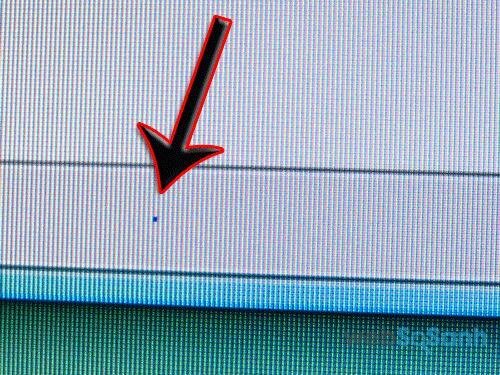
Lỗi màn hình
Với những điểm chết nhỏ bạn nên sử dụng một phần mềm chuyên dụng để kiểm tra. Có rất nhiều phần mềm có thể giúp bạn làm điều này, ví dụ như Dead Pixel Buddy 2015, Dead Pixel Locator….. Các trương trình này sẽ kiểm tra lần lượt màn hình máy tính với những phông màu nền khác nhau từ trắng, đỏ, cam, đen…. và lúc này bạn sẽ quan sát để có thể phát hiện ra vị trí của điểm chết trên màn hình. Đây có thể được xem là cách đơn giản nhất để bạn có thể dễ dàng phát hiện ra lỗi này trên màn hình.
Hướng dẫn sử dụng phần mềm kiểm tra điểm chết màn hình:
Bước 1: Tải phần mềm: Dead Pixel Locator
Bước 2: khởi động chương trình:
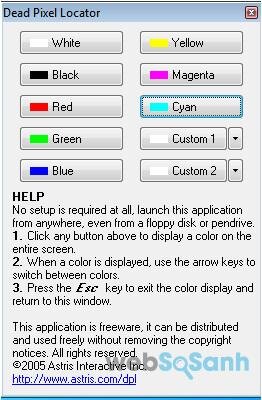
Phần mềm sửa lỗi màn hình
Chúng ta sẽ thấy có những tùy chọn màu sắc khác nhau để hiển thị điểm chết trên màn hình như: White, Yellow, Black, Cycan,…
Bước 3: Bạn nhấn vào các màu sắc để chọn màu hiển thị và dùng trỏ chuột để lựa chọn các màu sắc khác nhau.
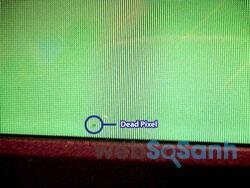
Phát hiện màn hình bị điểm chết
Nếu màn hình của bạn xuất hiện những điểm màu lạ, khác màu với màn hình máy tính thì đó sẽ là điểm chết. Bạn nên đổi qua lại giữa các màu sắc khác nhau để có thể cho kết quả chính xác. Hoặc nhấn Esc để trở lại như cũ.
Websosanh.vn – Website so sánh giá đầu tiên tại Việt Nam
Tìm kiếm sản phẩm giá rẻ nhất Việt Nam















